Windows-ის ბევრმა მომხმარებელმა განაცხადა, რომ დაინახა შემდეგი შეცდომა, როდესაც ისინი ცდილობენ გამოიყენონ net user ბრძანება ( წმინდა მომხმარებელი ბრძანების სტრიქონში Microsoft-ის ანგარიშის პაროლის გადატვირთვისთვის.
სისტემის შეცდომა 8646
სისტემა არ არის ავტორიტეტული მითითებული ანგარიშისთვის და, შესაბამისად, ვერ დაასრულებს ოპერაციას. გთხოვთ, ხელახლა სცადოთ ოპერაცია ამ ანგარიშთან დაკავშირებული პროვაიდერის გამოყენებით. თუ ეს არის ონლაინ პროვაიდერი, გთხოვთ, პროვაიდერის ონლაინ საიტი.
თუ ხედავთ ამ შეცდომას და გაინტერესებთ როგორ გამოასწოროთ ის, არ ინერვიულოთ. ამ სტატიაში ჩვენ შევადგინეთ შესწორებების სია, რომლებიც შეიძლება გამოყენებულ იქნას სისტემის შეცდომის 8646 გადასაჭრელად.
Სარჩევი
შესწორება 1: შეცვალეთ პაროლი საკონტროლო პანელიდან
შენიშვნა: ეს მეთოდი მუშაობს მხოლოდ იმ შემთხვევაში, თუ იყენებთ ადგილობრივ ანგარიშს და შესული ხართ.
ნაბიჯი 1: გასაღებების დაჭერა Windows + R, გახსენით Run Dialog.
ნაბიჯი 2: აკრიფეთ კონტროლი და მოხვდა შედი გასაღები.

ნაბიჯი 3: დააწკაპუნეთ მომხმარებლის ანგარიშები.
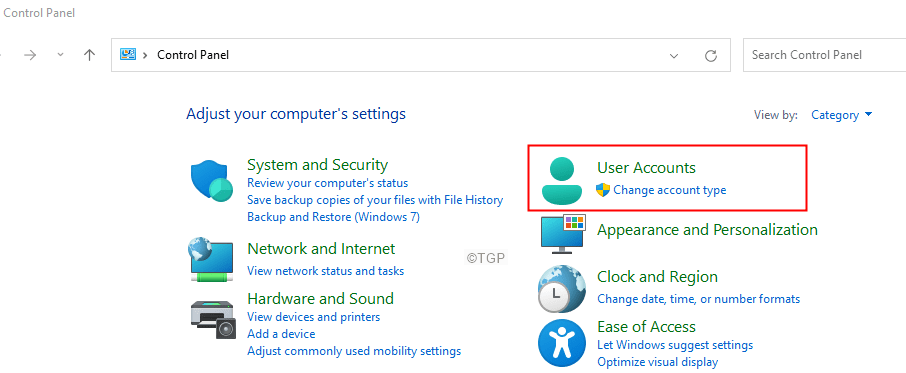
ნაბიჯი 4: ისევ დააწკაპუნეთ მომხმარებლის ანგარიშები.
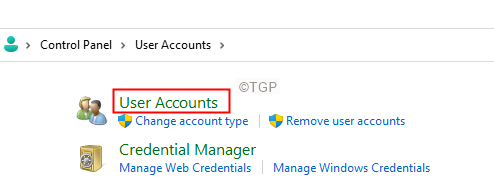
ნაბიჯი 5: დააწკაპუნეთ სხვა ანგარიშის მართვა.
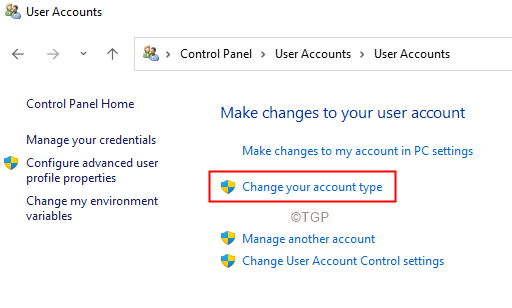
ნაბიჯი 6: თუ ხედავთ, რომ UAC გამოჩნდება, დააწკაპუნეთ დიახ.
ნაბიჯი 7: აირჩიეთ ანგარიში, რომელსაც ამჟამად იყენებთ.
ნაბიჯი 8: დააწკაპუნეთ Პაროლის შეცვლა.
ნაბიჯი 9: შეიყვანეთ თქვენი ძველი პაროლი და შემდეგ თქვენი ახალი პაროლი, როგორც მოთხოვნილია მოთხოვნაში.
ნაბიჯი 10: გადატვირთეთ სისტემა.
შესწორება 2: შეცვალეთ პაროლი პარამეტრებიდან
შენიშვნა: ეს მეთოდი მუშაობს მხოლოდ იმ შემთხვევაში, თუ იყენებთ ადგილობრივ ანგარიშს და შესული ხართ.
ნაბიჯი 1: გასაღებების დაჭერა Windows + R, გახსენით Run Dialog.
ნაბიჯი 2: აკრიფეთ ms-პარამეტრები: ხელმოწერები და მოხვდა შედი გასაღები.
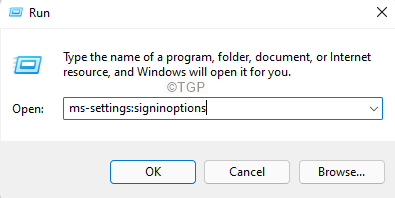
ნაბიჯი 3: გამოჩენილ გვერდზე, ქვეშ შესვლის გზები, დააკლიკეთ პაროლი
ნაბიჯი 4: ახლა დააწკაპუნეთ შეცვლა.
ნაბიჯი 5: თქვენ მოგეთხოვებათ შეიყვანოთ ახალი პაროლი და პაროლის მინიშნება.
ნაბიჯი 6: პაროლის შეყვანის შემდეგ, გადატვირთეთ თქვენი სისტემა.
შესწორება 3: შეცვალეთ Microsoft-ის ანგარიში ონლაინ
ნაბიჯი 1: გახსენით თქვენი ბრაუზერი და გახსენით Microsoft-ის აღდგენის თქვენი ანგარიშის ბმული
ნაბიჯი 2: შეიყვანეთ თქვენი Microsoft ID და დააწკაპუნეთ შემდეგი ღილაკი.
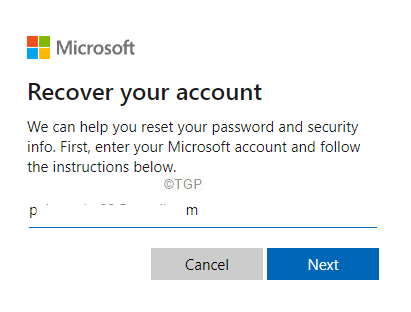
ნაბიჯი 3: აირჩიეთ თქვენი ანგარიში და შემდეგ დააწკაპუნეთ Კოდის მიღება ღილაკი.
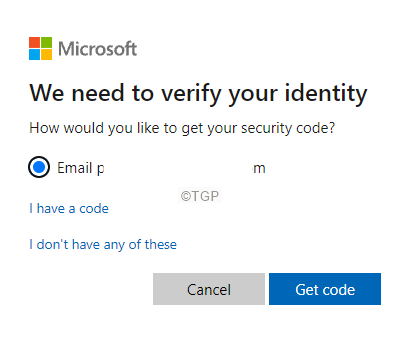
ნაბიჯი 4: თქვენ მოგეთხოვებათ შეიყვანოთ მიღებული კოდი, შეიყვანოთ ეს კოდი და დააწკაპუნოთ მასზე შემდეგი.
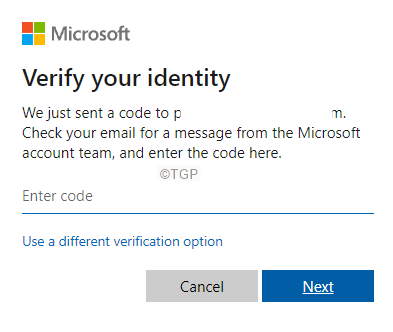
ნაბიჯი 4: თქვენ მოგეთხოვებათ შეცვალოთ თქვენი პაროლი. შეიყვანეთ ახალი პაროლი და მიჰყევით ეკრანზე მითითებებს, რომ დაასრულოთ პაროლის გადატვირთვის პროცესი.
Სულ ეს არის.
ვიმედოვნებთ, რომ ეს სტატია იყო ინფორმაციული. გმადლობთ, რომ კითხულობთ.
გთხოვთ დააკომენტარეთ და შეგვატყობინეთ გამოსწორება, რომელიც დაგეხმარა შეცდომის გადაჭრაში.

